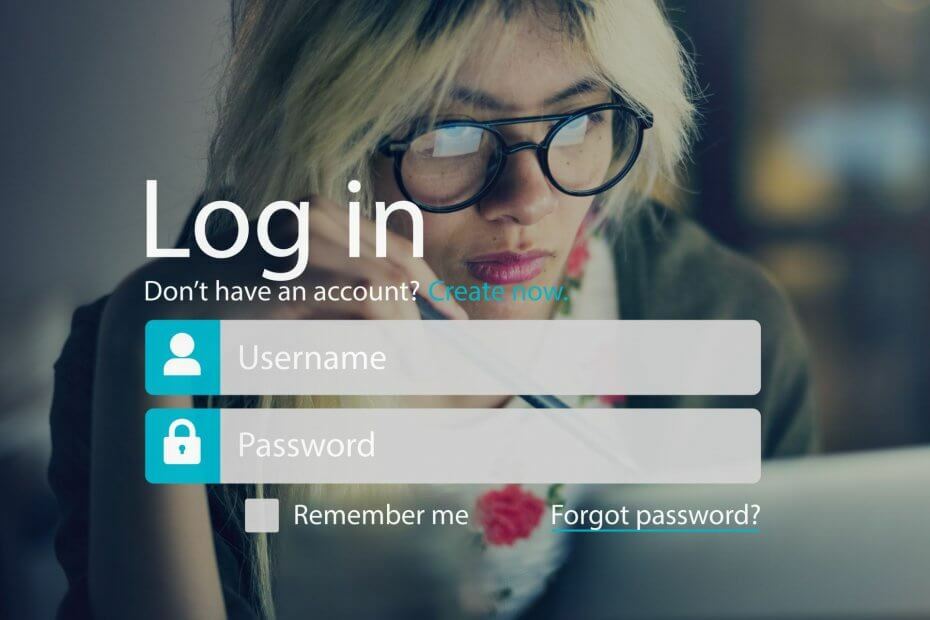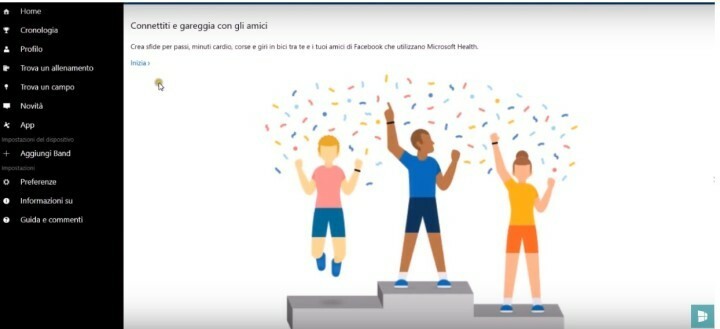- როდესაც Windows მიიღებს ახალ ფუნქციებს, თქვენ აუცილებლად გაიგებთ ამის შესახებ. ნაკლებად, როდესაც ფუნქცია ამოიშლება. მომხმარებლებმა გაარკვიეს, რომ Homegroup უჭირს რთულ გზას.
- მიუხედავად იმისა, რომ Homegroup– ის კონცეფცია გაქრა, ამ სტატიის ინსტრუქციის დაცვა დაგეხმარებათ იგივე ფუნქციონირების მისაღწევად, როგორც Homegroup მუშაობს და მუშაობს.
- ეს სტატია ჩვენი ნაწილია Windows 10 Guides Hub სადაც შეგიძლიათ გაეცნოთ სხვადასხვა რამეებს, რისი გაკეთებაც შეგიძლიათ Windows– ით.
- თუ გსურთ წაიკითხოთ მეტი სახელმძღვანელო და რჩევა, გთხოვთ გაითვალისწინოთ როგორ უნდა განყოფილება ჩვენს ვებგვერდზე.

ეს პროგრამა გამოასწორებს კომპიუტერის ჩვეულებრივ შეცდომებს, დაგიცავთ ფაილების დაკარგვისგან, მავნე პროგრამებისგან, აპარატურის უკმარისობისგან და მაქსიმალურად შესრულდება თქვენი კომპიუტერის ოპტიმიზაცია. შეასწორეთ კომპიუტერის პრობლემები და ამოიღეთ ვირუსები ახლა 3 მარტივ ეტაპზე:
- ჩამოტვირთეთ Restoro PC Repair Tool რომელსაც გააჩნია დაპატენტებული ტექნოლოგიები (პატენტი ხელმისაწვდომია) აქ).
- დააჭირეთ დაიწყეთ სკანირება Windows– ის პრობლემების მოსაძებნად, რომლებიც შეიძლება კომპიუტერში პრობლემებს იწვევს.
- დააჭირეთ შეკეთება ყველა თქვენი კომპიუტერის უსაფრთხოებასა და მუშაობაზე გავლენის მოსაგვარებლად
- Restoro გადმოწერილია 0 მკითხველი ამ თვეში.
HomeGroup არის ფუნქცია, რომელიც Microsoft– მა გამოუშვა Windows 7 ოპერაციული სისტემაში, რათა მომხმარებლებმა შეძლონ ფაილებისა და საქაღალდეების მარტივად გაზიარება. HomeGroup სინამდვილეში არის ვირტუალური ქსელი, რომელიც იქმნება ერთ საშინაო ქსელში ჩართული კომპიუტერების სერიას შორის.
Microsoft- მა ეს ფუნქცია წაშალა Windows 10-დან, რადგან ისინი თვლიან, რომ ის აღარ გამოდგება. გაზიარება თვისებები, რომლებიც დაფარული იყო HomeGroup ფუნქციით, შეიძლება შესრულდეს გამოყენებით OneDrive ან თქვენს ოპერაციულ სისტემაში ნაპოვნი გაზიარების ფუნქცია.
მიუხედავად იმისა, რომ ამ ფუნქციის გამოყენების ალტერნატივები არსებობს, მისი ამოღებამ უამრავ ადამიანს გაუგებრობა გაუჩნდა ფაილების გაზიარების შესახებ, როგორც ეს ჩვეულებრივ Windows– ის წინა ვერსიებში ხდებოდა.
რა უნდა გააკეთოს, თუ ვერ პოულობთ HomeGroup Windows 10-ს?
Windows 10 HomeGroup- ის ჩანაცვლება
- გახსენით ეს კომპიუტერი.
- შეამოწმეთ მარცხენა სარკმელი, თუ Homegroup არის ხელმისაწვდომი. თუ ეს არის, დააწკაპუნეთ თაგუნას მარჯვენა ღილაკით საწყისი ჯგუფი და აირჩიე შეცვალეთ HomeGroup პარამეტრები.
- ახალ ფანჯარაში დააჭირეთ ღილაკს დატოვე საწყისი ჯგუფი.
ახლა შეამოწმეთ თქვენი ქსელის და აღმოჩენის პარამეტრები შემდეგი მოქმედებებით:
- Დააკლიკეთ კორტანას საძიებო ველი > დაწერე Მართვის პანელი > აირჩიეთ პირველი ვარიანტი.

- აირჩიეთ ქსელისა და გაზიარების ცენტრი.
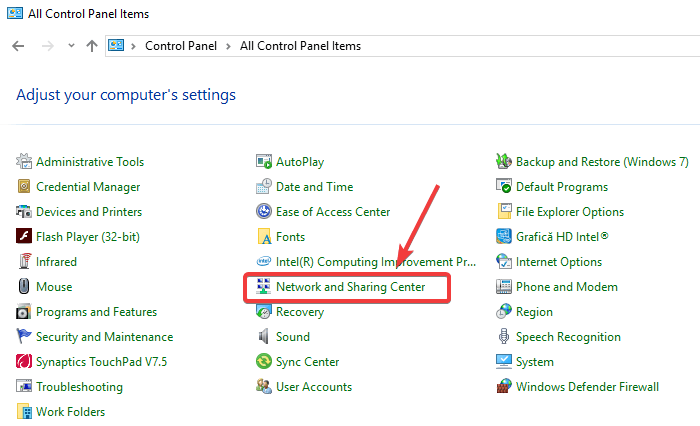
- Აირჩიე გაზიარების დამატებითი პარამეტრები ვარიანტი.
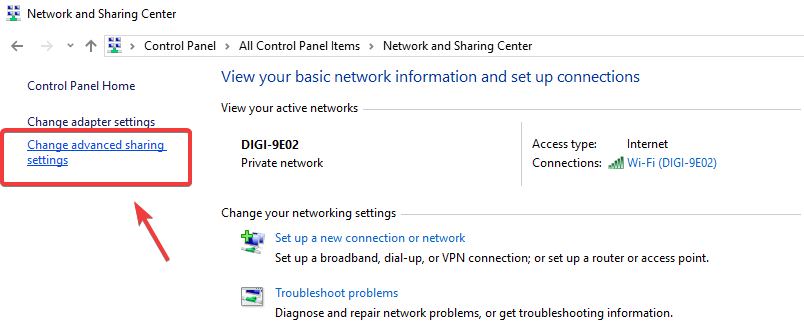
- იმ პირადი ჩანართი, ჩართეთ ქსელის აღმოჩენა, და ასევე ფაილი და პრინტერი გაზიარება.
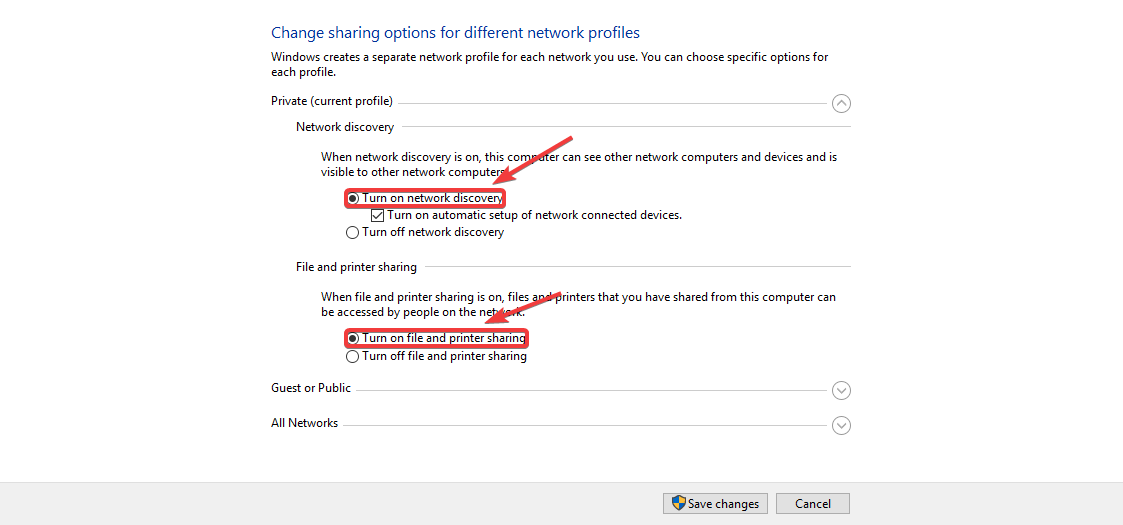
- იმ ყველა ქსელი ჩანართი, ჩართეთ საჯარო საქაღალდის გაზიარება.
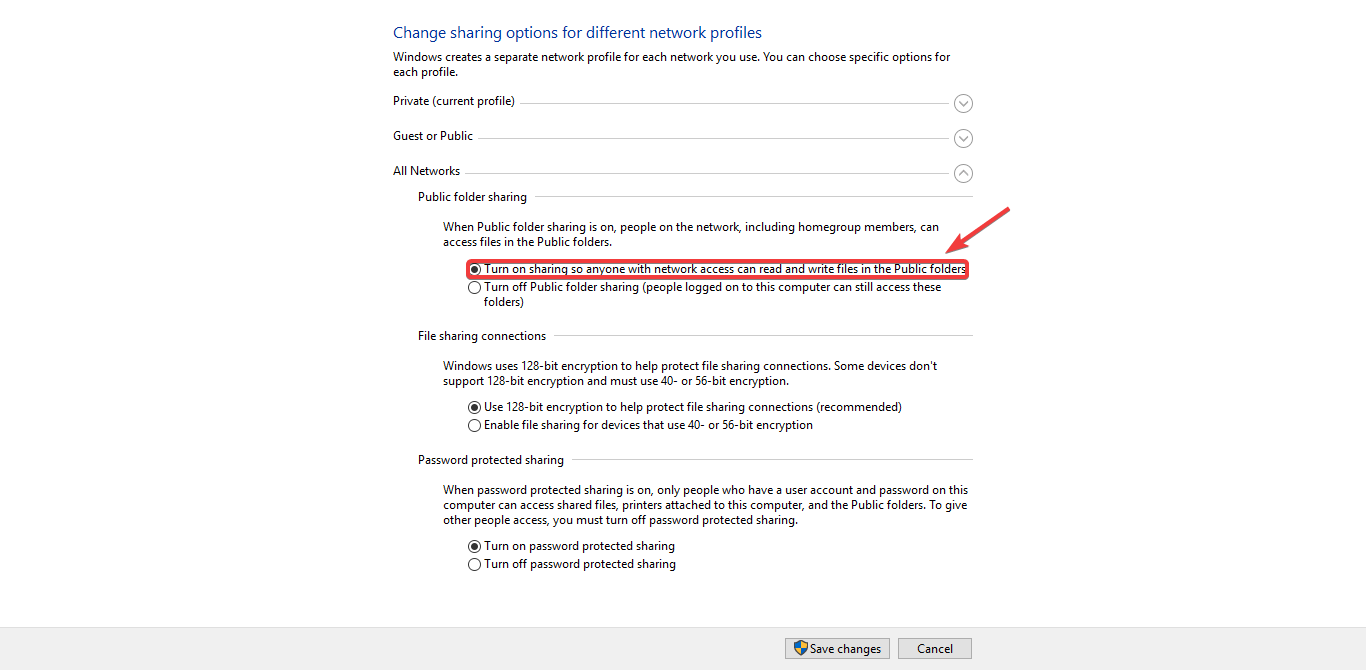
- Დააკლიკეთ Ცვლილებების შენახვა.
ახლა შეცვალეთ სერვისების პარამეტრები:
- Დააკლიკეთ კორტანას საძიებო ველი> დაწერე მომსახურება> აირჩიეთ პირველი ვარიანტი შედეგებიდან.
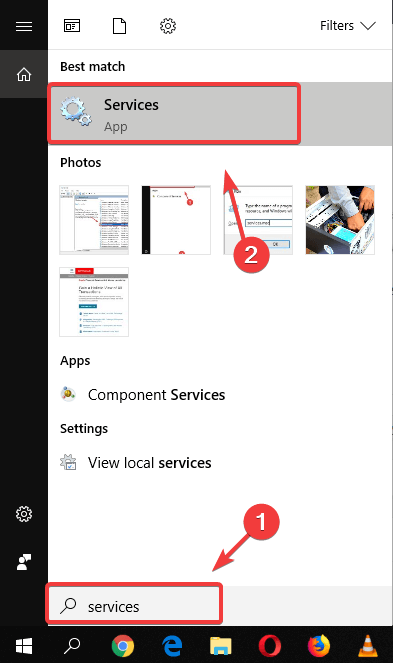
- შემდეგ სერვისებში განთავსება სიაში: ფუნქციების აღმოჩენის პროვაიდერის მასპინძელი, ფუნქციების აღმოჩენის რესურსის პუბლიკაცია, SSDP Discovery, და UPnP მოწყობილობის მასპინძელი.
- თითოეულ მათგანზე დააწკაპუნეთ მაუსის მარჯვენა ღილაკით> აირჩიეთ თვისებები> დააყენე გაშვების ტიპი რომ Ავტომატური.
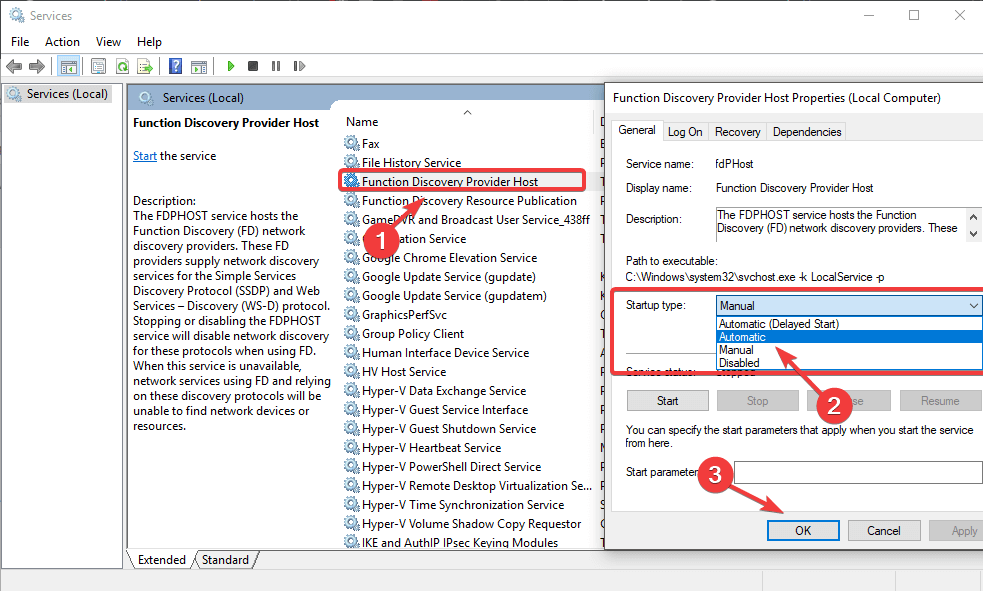
- ყოველივე ზემოთქმული სერვისისთვის ამის გაკეთების შემდეგ, დააჭირეთ ღილაკს კარგი პარამეტრების შესანახად.
ახლა შეამოწმეთ ხელმისაწვდომი აქციები:
- ღია ფაილის მკვლევარი და ტიპი ადგილობრივი სახლი მისამართების ზოლში.
- შექმენით ახალი საქაღალდე და დააწკაპუნეთ მასზე, აირჩიეთ Თვისებები.
- Წადი გაზიარება > გაფართოებული გაზიარება.
- Ჩეკი გააზიარეთ ეს საქაღალდე ვარიანტი და დააჭირეთ ღილაკს ნებართვები.
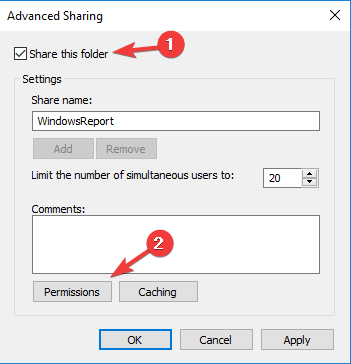
- აირჩიეთ სრული კონტროლი წელს სვეტის დაშვება და დააჭირეთ მიმართვა და კარგი.
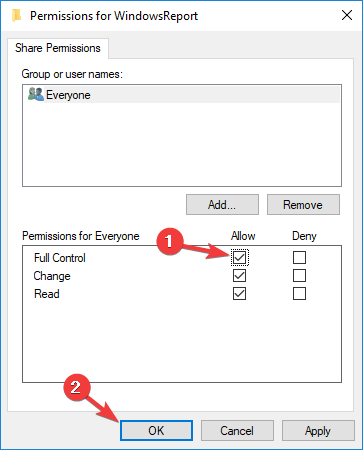
- ახლა თქვენ უნდა გქონდეთ წვდომა საქაღალდეზე PCNAME საქაღალდის_ სახელი მისამართი
- გაითვალისწინეთ, რომ ეს მეთოდი არ არის ყველაზე უსაფრთხო, ასე რომ დაგჭირდებათ თქვენი პარამეტრების შეცვლა და ფაილების გაზიარება მხოლოდ კონკრეტულ მომხმარებლებთან.
ამ სტატიაში შევისწავლეთ საუკეთესო გზა Windows 10-ზე Homegroup- ის გაზიარების შესაძლებლობების ხელახლა გასააქტიურებლად. გთხოვთ, დარწმუნდეთ, რომ გაითვალისწინეთ ჩვენს მიერ მითითებული ნაბიჯები, მათი დაწერილი თანმიმდევრობით, რათა თავიდან აიცილოთ გართულებები.
გვინდა ვიცოდეთ, დაგეხმარათ თუ არა ეს სტატია, რომ დაბრუნდეთ თქვენი ფაილების კომპიუტერულ ქსელში გაზიარებაში. გთხოვთ, შეგვატყობინოთ ქვემოთ მოცემული კომენტარის განყოფილების გამოყენებით.
შემდეგი შემთხვევებისთვის გამოიყენება იგივე ინსტრუქციები:
- HomeGroup არ აჩვენებს Windows 10 - თუ განახლდით წინა ვერსიიდან, არ ინერვიულებთ, რადგან ეს შეცდომა არ არის.
- არ არის HomeGroup Windows 10 - უნდა იცოდეთ, რომ ფუნქციონირება წაიშალა და შეიცვალა სხვა საშუალებებით.
- Windows ამ ქსელში აღარ ამჩნევს საშინაო ჯგუფს Windows 10 - თუ ფაილების გაზიარება არ შეგიძლიათ, შეგიძლიათ წაიკითხოთ ეს არტიკლი გადაწყვეტილებების მისაღებად.
 კიდევ გაქვთ პრობლემები?შეასწორეთ ისინი ამ ინსტრუმენტის საშუალებით:
კიდევ გაქვთ პრობლემები?შეასწორეთ ისინი ამ ინსტრუმენტის საშუალებით:
- ჩამოტვირთეთ ეს PC სარემონტო ინსტრუმენტი TrustPilot.com– ზე შესანიშნავია (ჩამოტვირთვა იწყება ამ გვერდზე).
- დააჭირეთ დაიწყეთ სკანირება Windows– ის პრობლემების მოსაძებნად, რომლებიც შეიძლება კომპიუტერში პრობლემებს იწვევს.
- დააჭირეთ შეკეთება ყველა დაპატენტებულ ტექნოლოგიებთან დაკავშირებული პრობლემების გადასაჭრელად (ექსკლუზიური ფასდაკლება ჩვენი მკითხველებისთვის).
Restoro გადმოწერილია 0 მკითხველი ამ თვეში.
ხშირად დასმული შეკითხვები
Microsoft- მა დაადგინა, რომ კონცეფცია ძალიან რთული იყო და არსებობს უკეთესი გზები, რომ იგივე საბოლოო შედეგი მივიღოთ.
მიუხედავად იმისა, რომ ფუნქცია აღარ არის ხელმისაწვდომი, როგორც ეს იყო Windows 7 ან 8 – ში, იგივე შედეგის მიღწევა შეგიძლიათ ამ სტატიის ინსტრუქციების შესაბამისად.
HomeGroup შეიცვალა Windows 10 – ში ხელმისაწვდომი სხვა სხვადასხვა მახასიათებლებით. ერთი ფუნქციონირება, მაგ პრინტერების გაზიარება მაგალითად, პრინტერების განყოფილებაში მოცემული ვარიანტების გამოყენებით შეიძლება მიღწევა.